Xdebug3とVS Codeを利用したリモートデバッグのやり方を調べました。
私の場合は、仮想マシンはVagrantを使って構築しています。
ホストOSの環境
- VS Code
- PHP Debug(拡張機能)
VS Code – デバッグ設定(launch.json)
pathMappingsを追加してます。
{
// IntelliSense を使用して利用可能な属性を学べます。
// 既存の属性の説明をホバーして表示します。
// 詳細情報は次を確認してください: https://go.microsoft.com/fwlink/?linkid=830387
"version": "0.2.0",
"configurations": [
{
"name": "Listen for Xdebug",
"type": "php",
"request": "launch",
"port": 9003,
"pathMappings": {
"/var/www/html/": "${workspaceRoot}" // ゲストOS側のドキュメントルート(ソースが配置されているフォルダ)
}
},
]
}ゲストOS(仮想マシン)
環境
- CentOS7
- PHP7.2
- Apache2.4
Xdebugのインストール
インストール手順については、公式ページに従います。
https://xdebug.org/wizardを開くと、下記の様な画面が表示されるはずです。
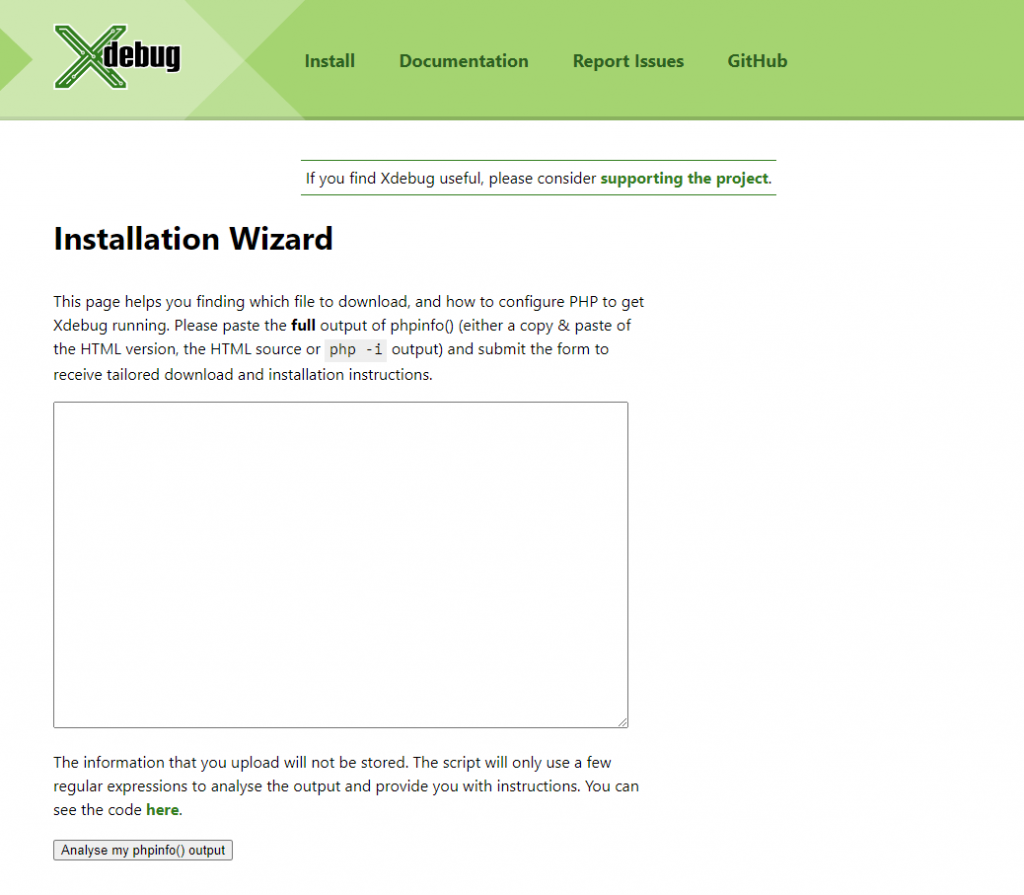
このテキストエリアにphpinfo()で出力された内容をコピペして「Analyse my phpinfo() output」ボタンを押下すると、
インストール手順が表示されますので、その手順に従ってください。
設定ファイル
Installation Wizardに従いインストールを進めると、最後の方に設定ファイルを変更してXdebugを有効にする手順が出てくると思います。
その時に、リモートデバッグするための設定も↓のような感じで追加してください。
(私の場合は/etc/opt/remi/php72/php.d/99-xdebug.iniを修正)
[xdebug]
zend_extension=xdebug
xdebug.mode=debug
xdebug.start_with_request=yes
xdebug.discover_client_host=1
xdebug.client_port=9003discover_client_hostは1で設定してください。
リクエストをした側のIPアドレスに自動的に接続する設定のようで、こちらが無いと上手くいきませんでした。
start_with_requestやclient_portは、任意の設定で大丈夫だと思います。
これで設定は完了です。
試す
適当なPHPファイルを作成して、ブレークポイントを置きます。
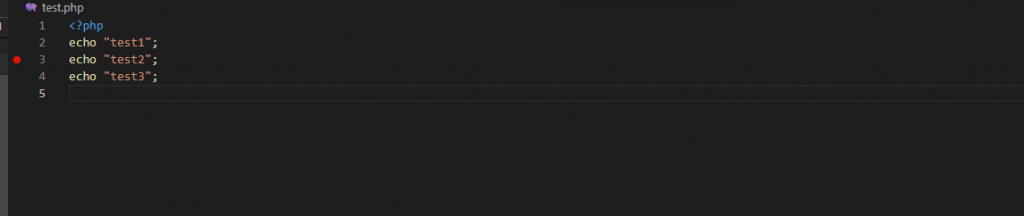
「実行とデバッグ」のタブを開き、「Listen for Xdebug」を選択して実行ボタンを押してください。
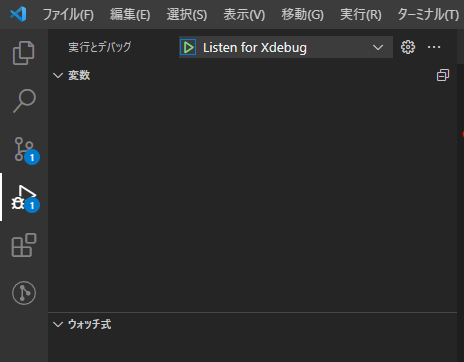
その後、作成したPHPファイルのURLにアクセス(http://○○○○/test.php)すると、
ブレークポイントで止まるはずです。